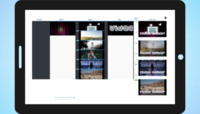Så här slår du ihop videor online
Vissa berättelser börjar som fragment — ett obevakat skratt vid köksbordet, ett husdjur som lutar huvudet i precis rätt ögonblick, en produkt som skimrar i dagens sista ljus.
Var för sig är de delar. Tillsammans blir de ett minne, ett budskap eller ett förslag som lever längre än stunden.
Med vår kostnadsfria webapp formar du delarna till en följd värd att visas — för familj, vänner eller de trånga gångarna på en marknad.
Den körs i webbläsaren på alla enheter — iPhone, Android, Mac eller PC — och tar emot video, bilder och musik i nästan alla format. Ingen registrering. Ingen installation. Öppna bara och börja skapa.
Använd videoeditorn så att varje scen flyter in i nästa tills din berättelse känns hel.
Steg 1 — Lägg till dina filer
Samla ditt material. I ett och samma projekt kan du kombinera foton, musik, videoklipp och text utan att bekymra dig om filtyper.
Behöver du mer innehåll, bläddra bland gratis bildbanker eller öppna musikbibliotek för inspiration.
Videomakern känner igen dina filer direkt och om webbläsaren inte kan läsa ett format konverterar vårt smarta system det automatiskt så att du kan fortsätta utan dröjsmål.
Filer placeras på tidslinjen i den ordning du laddar upp dem. För att ändra ordningen drar och släpper du. På pekenheter som iPhone eller Android: tryck, håll och flytta filen till sin nya plats.
Att lägga till text är lika enkelt — skriv i fältet, klicka ”Add” och den visas på tidslinjen, redo att tids- och positionsjusteras.
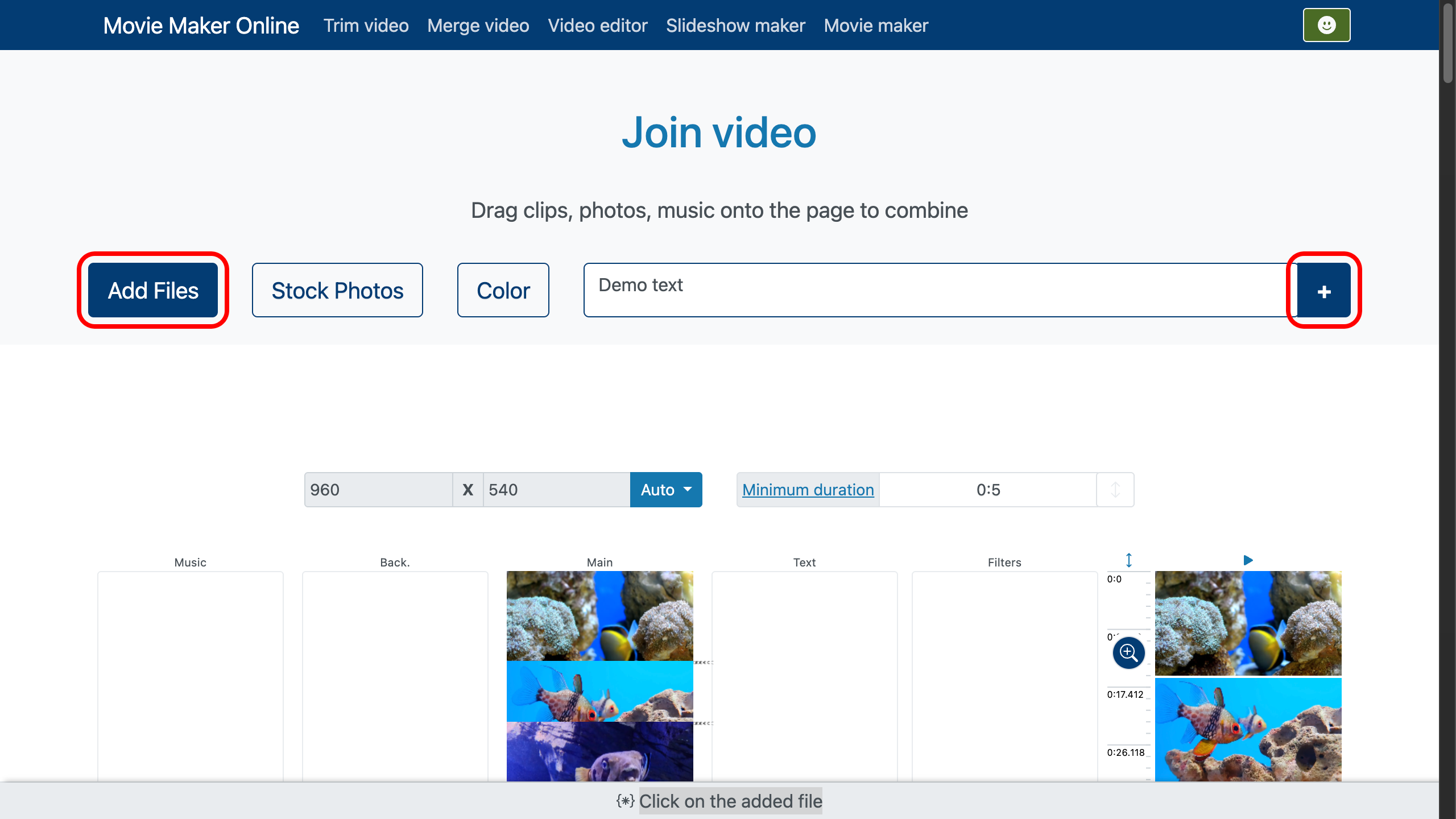
Steg 2 — Justera övergångar
Här börjar de separata ögonblicken smälta samman till ett jämnt flöde.
När du behöver klippa exakt där scenen skiftar ger tidslinjens reglage precision på bildnivå. För exakt kontroll använder du zoomverktyget på höger sida — dra handtaget för att zooma in eller ut.
Markera ett klipp och flytta skjutreglagen vid dess högra kant för snabba justeringar.
Klicka på ”Transitions” i nedre panelen för att ställa in hur klippet ska visas, försvinna, flyttas eller skalas. Justera längd, riktning och även start- och slutstorlek.
- Vill du ha ett rent klipp utan övergång, sätt längden till 0.
- För att matcha alla lager till en längd använder du alternativet ”Trim by layer” under redigeringsområdet. Välj ditt huvudspår så sträcks eller kortas övriga lager för att passa.
Foton och text förlängs vid behov men blir aldrig kortare än din minsta varaktighet. - Du kan låsa ett klipp när det ligger perfekt eller återgå till automatisk justering senare.
Filmmakern ger dig också verktyg för att trimma klipp, balansera ljudnivåer, lägga till fade-in och fade-out, finjustera övergångsbeteende och lägga bakgrundsmusik i lager så att din berättelse låter lika bra som den ser ut.
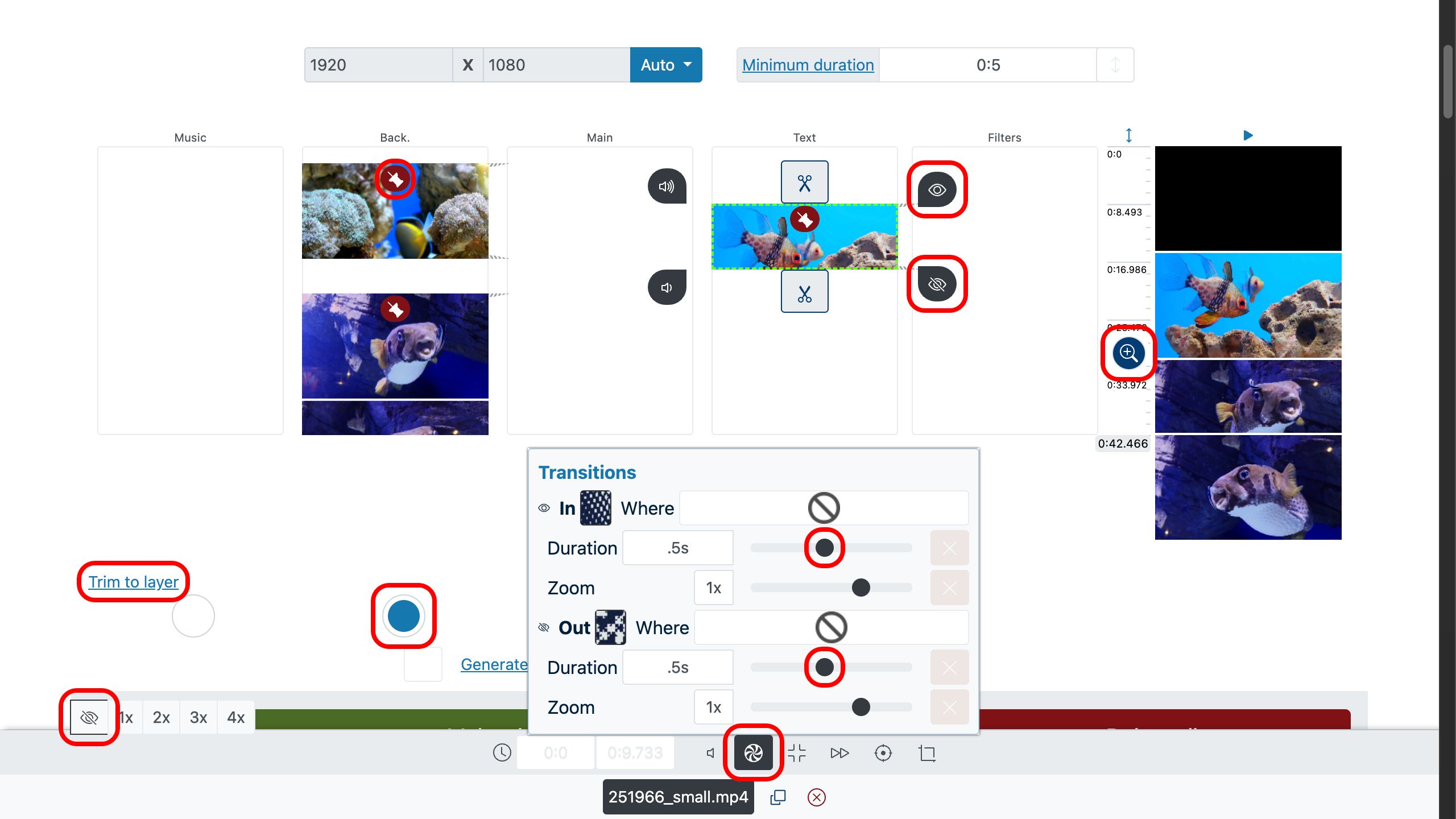
Steg 3 — Förhandsgranska och exportera
Använd förhandsgranskningspanelen till höger för att se igenom ditt arbete. Dubbelklicka på ett visst ögonblick och tryck ”Play” för att känna av tempot.
När rytmen sitter och berättelsen flyter klickar du på ”Make Video”. Bildspelsverktyget bearbetar klipp, musik och text till en polerad fil, redo att delas.
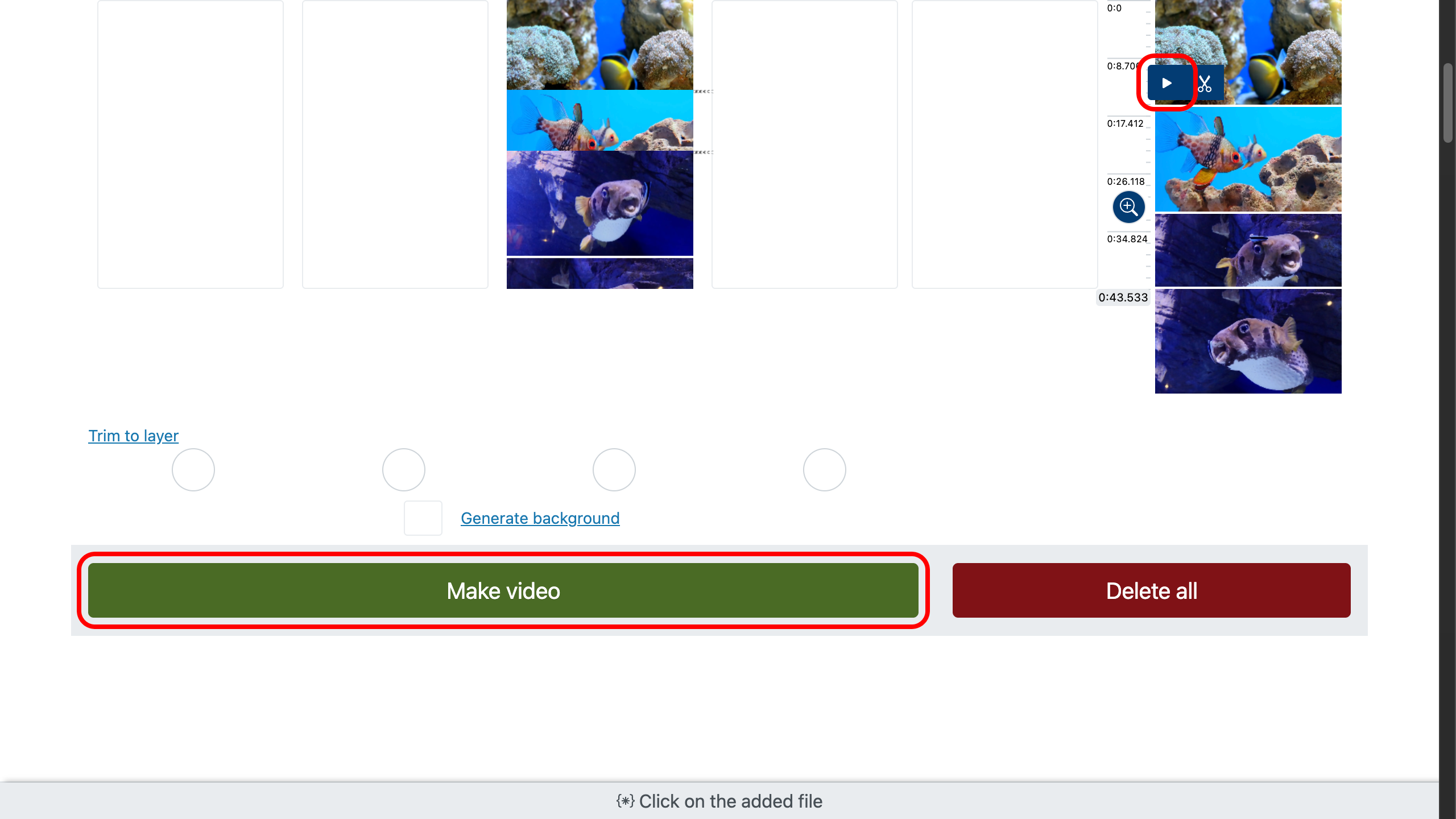
Tips — Gör din sammanslagna klipp oförglömlig
- Börja med effekt: rörelse eller känsla under de tre första sekunderna fångar uppmärksamheten innan den glider bort.
- Klipp på rörelse: låt en gest bära tittaren över skarven så att bytet känns sömlöst.
- Matcha övergångar med takten i ditt soundtrack så att även enkla redigeringar känns avsiktliga.
- Håll texten kort och tydlig — fyra till sju ord per kort — för lättlästhet på varje skärm.
- Låt ljudet styra stämningen: en långsam uppbyggnad ökar spänningen, medan en mjuk fade-out berättar att historien är komplett.
- Avsluta med något som dröjer kvar — en avslöjning eller en förvandling — som stannar i minnet när skärmen mörknar.